Bei der Verwendung des Duplicator-Installationsprogramms kann es zu Sicherheitsproblemen kommen, die Sie daran hindern, mit der Installation fortzufahren. In diesem Leitfaden werden häufige Probleme und ihre Lösungen behandelt.
Passwort vergessen
Wenn Sie beim Laden des Installationsprogramms eine Kennworteingabeaufforderung sehen und sich nicht mehr an das Kennwort erinnern können oder das Kennwort verloren haben, führen Sie die folgenden Schritte aus.
Wo werden Passwörter festgelegt?
- Vervielfältiger Pro:

- Klicken Sie dann auf die Schaltfläche Sicherheit auf der Registerkarte Sicherung Abschnitt.
- Die verfügbaren Kennworttypen sind Installer-Kennwort und Archivverschlüsselung.
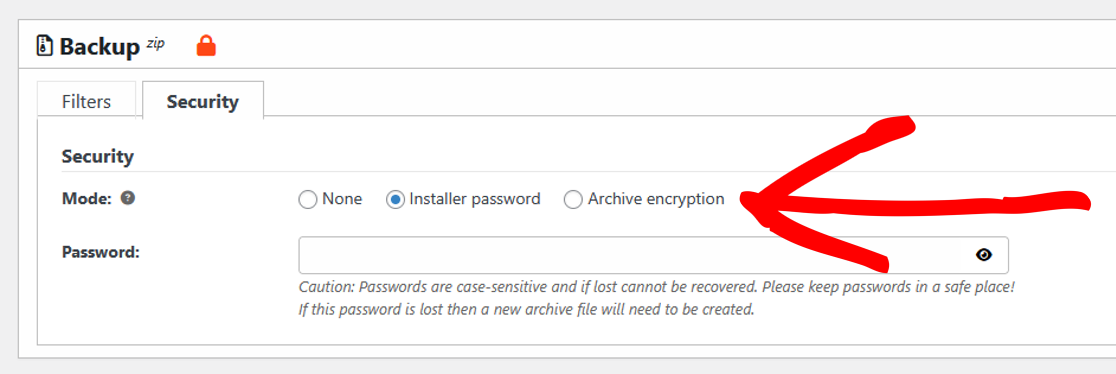
- Duplizierer Lite:
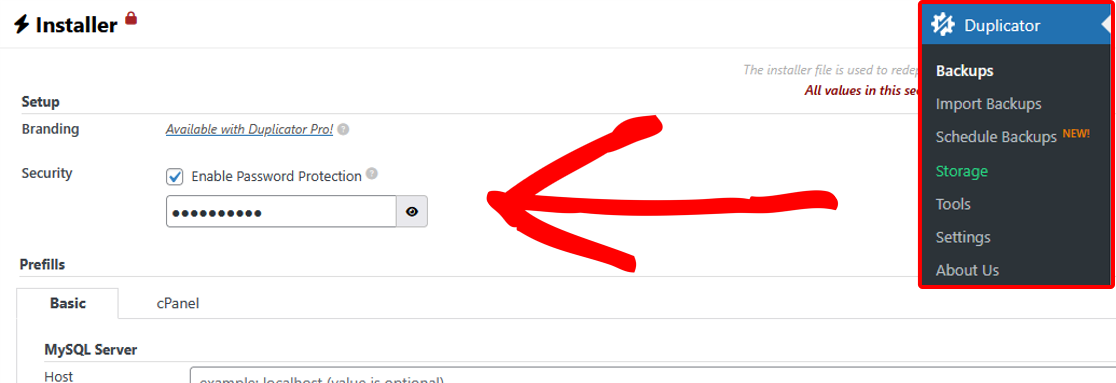
Installateurpasswort abrufen
Wenn das Kennwort in den Einstellungen seit der Erstellung des Backups nicht geändert wurde, können Sie die folgenden Schritte ausführen.
Lösung 1: Überprüfen Sie die Backup-Einstellungen
- Gehen Sie zu dem Server, auf dem die Sicherung erstellt wurde.
- Klicken Sie dann im Bereich Backup auf die Registerkarte Sicherheit .
- Klicken Sie schließlich auf das Augensymbol, um das zuletzt verwendete Kennwort zu sehen.
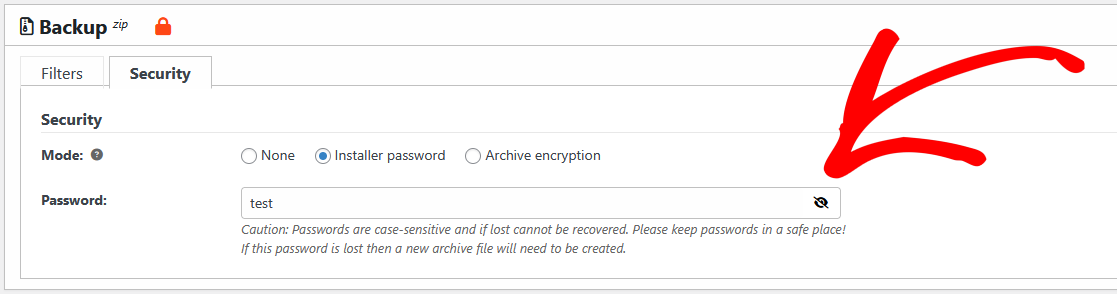
Lösung 2: Überprüfen Sie die Vorlageneinstellungen
- Bewegen Sie den Mauszeiger über die Vorlage, die Sie prüfen möchten, und klicken Sie auf Bearbeiten.
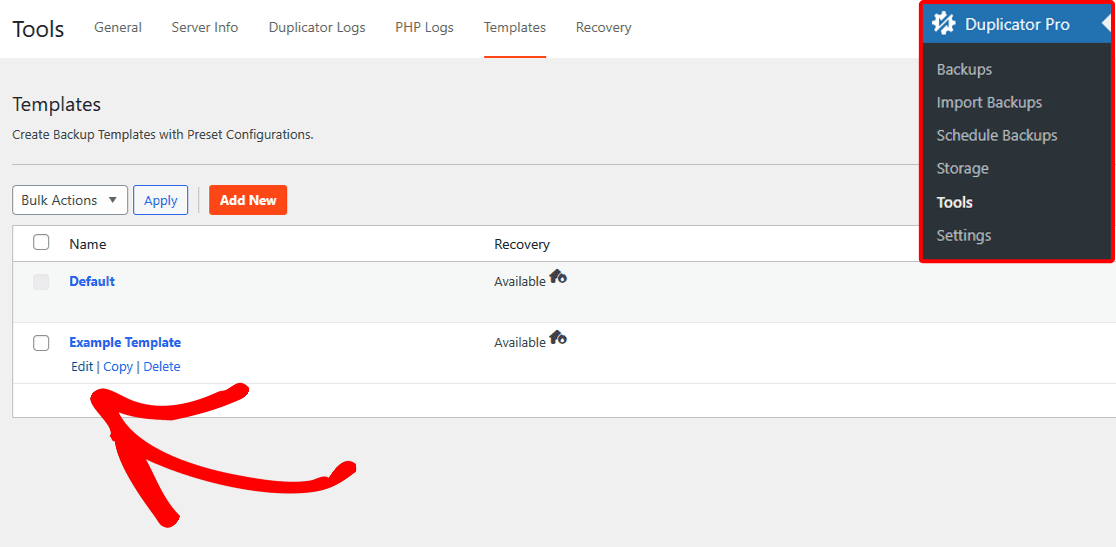
- Klicken Sie dann im Bereich Backup auf die Registerkarte Sicherheit .
- Klicken Sie schließlich auf das Augensymbol, um das zuletzt verwendete Kennwort zu sehen.
Sicherheitskontrolle
Duplicator verfügt über eingebaute Sicherheitsfunktionen, die einen unbefugten Zugriff auf das Installationsprogramm verhindern, nachdem es initialisiert worden ist. In seltenen Fällen können Sie jedoch auch nach der Initialisierung des Installationsprogramms einen Sicherheitshinweis sehen.
Häufige Fehlermeldungen
DUPLICATOR: SECURITY CHECK
SECURITY ISSUE
An invalid request was made.
Message: Invalid token validation
Lösung 1: Prüfen Sie den Speicherort des Installationsprogramms
Vergewissern Sie sich, dass sich die Datei installer.php am selben Ort befindet wie die Datei archive.zip oder daf.
Beispiel:
- Wenn sich Ihre Archivdatei an folgender Adresse befindet:
/public_html/my-wp-site/archive.zip - Dann die Installationsdatei muss auch unter folgender Adresse zu finden sein:
/public_html/my-wp-site/installer.php
Lösung 2: Browser neu starten
Probieren Sie die folgenden schnellen Lösungen aus:
- Versuchen Sie einen anderen Browser.
- Stellen Sie sicher, dass Siee nicht zugreifend
main-installer.phpdirekt. Starten Sie den Installationsassistenten immer überinstaller.phpin Ihrem Browser.
Das war's! Wenn Sie diese Lösungen befolgen, sollten Sie in der Lage sein, die Sicherheitsprobleme des Installationsprogramms zu lösen und mit der Installation Ihres Duplicator-Backups fortzufahren.
Möchten Sie eine Website ohne Ausfallzeiten migrieren? Dann lesen Sie unseren Leitfaden "Wie man eine Website ohne Ausfallzeiten migriert".


